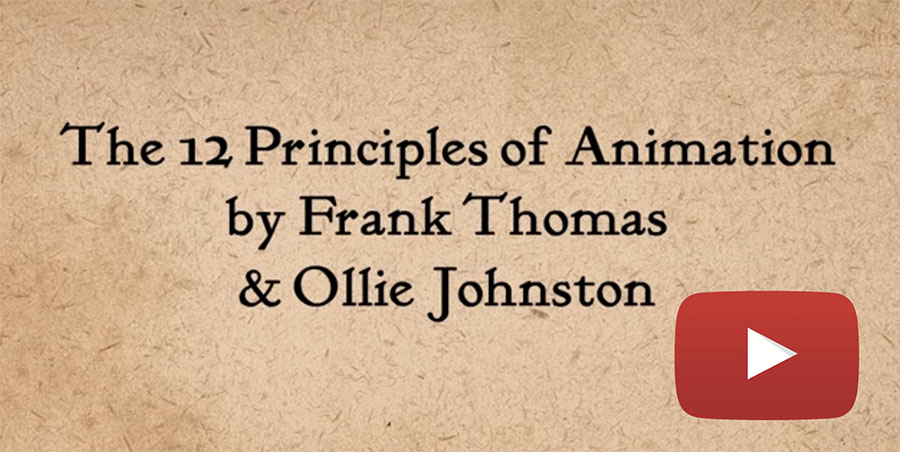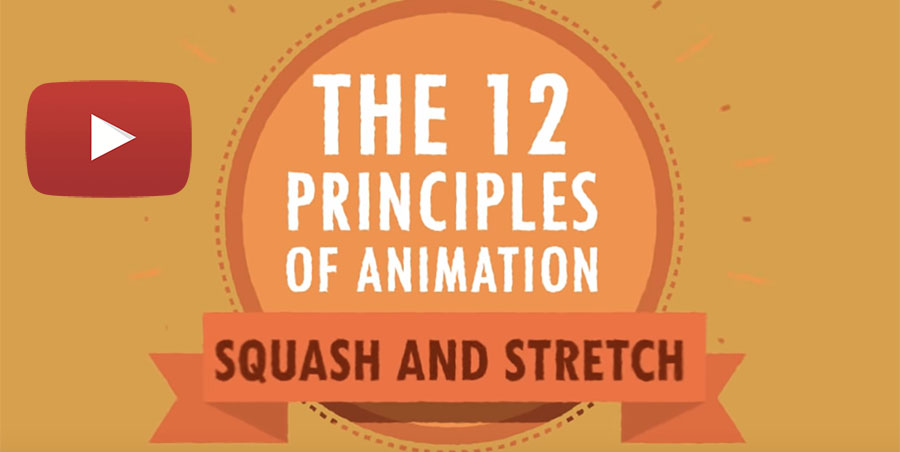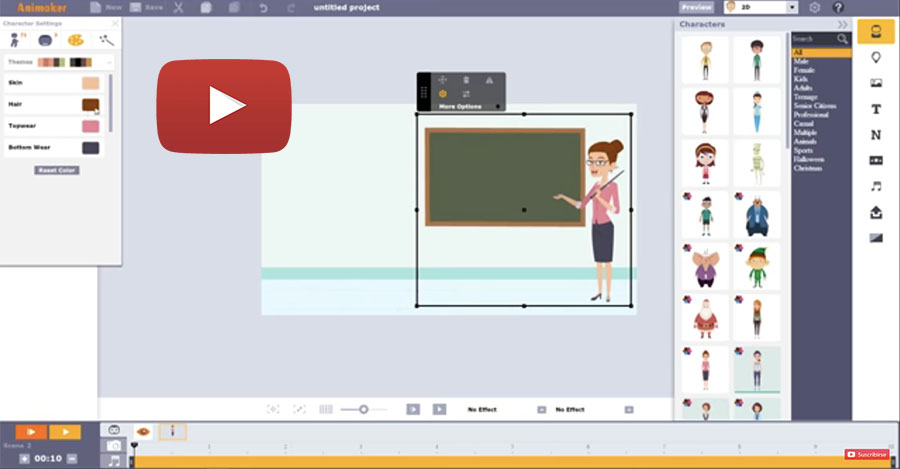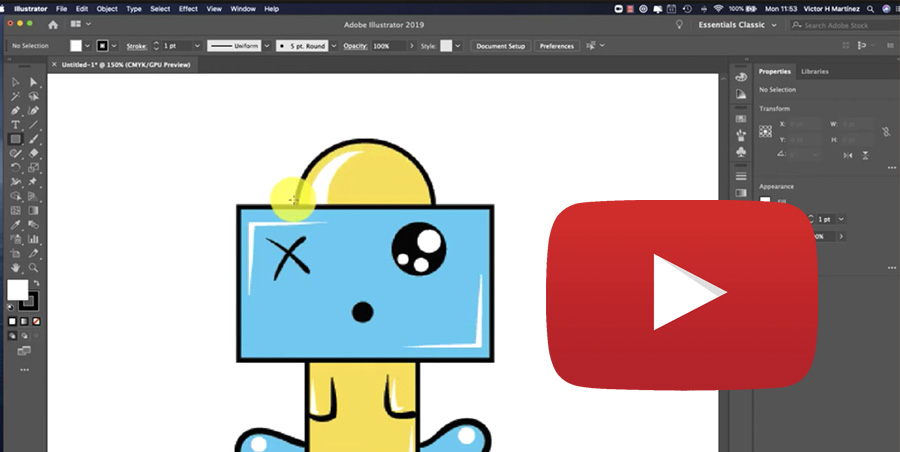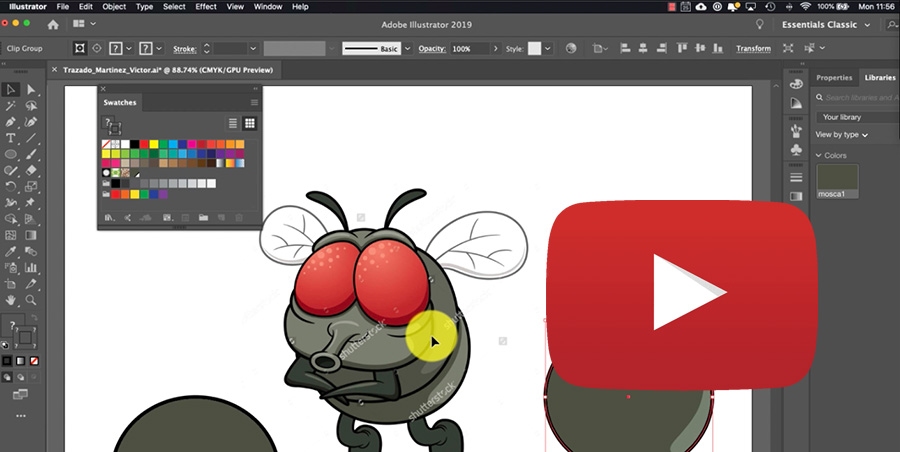Materiales digitales de animación 2d
Grabaciones de Sesiones de clase
diferencia
vectores vs Bitmap
Introducción a la animación
Ejercicio preliminar
EJERCICIO 1
los 12 principios de la animación
En este proyecto comprenderás los principios de animación que se aplican a personajes y escenas. Con ello lograrás que tu animación se aprecie más fluida y natural.
Indicaciones
1) Descarga el documento teórico sobre los doce principios de animación. Leer páginas 15 a 25.
2) Revisa el siguiente recurso sobre los 12 principios de animación
3) Crea una cuenta de Animaker, recurso on-line para crear animación.
a. Utiliza la versión gratuita
b. Deberás de generar también una canal de Youtube
4) Realiza un video entre 40 segundo a 1.5 minutos, donde puedas explicar cinco de los doce principios de animación.
5) Sube tu animación al canal de YouTube
6) Genera un PDF llamados: principios_apellido_nombre.pdf
a. Dentro del PDF:
i. Coloca tu nombre completo y correo electrónico
ii. Coloca el vínculo de tu video en el canal de YouTube
b. Sube el PDF al siguiente OneDrive:
https://redanahuac-my.sharepoint.com/personal/victor_martinezce_anahuac_mx/_layouts/15/guestaccess.aspx?folderid=1446f2aef3c594cfca86ca38b788ddd36&authkey=AUwOz3PLcjpZtX42O2Ixvjw&e=aY1Yca
Fecha de entrega: viernes 22 de enero a las 23:59 horas.
EJERCICIO 2
Parte 1: ejercicio de trazado vectorial
Una de las habilidades más importantes para trabajar animación 2D es la capacidad que el animador debe tener para realizar trazados vectoriales que le permitan generar material para ponerlo en acción en el software de animación.
Este ejercicio pretende retomar tus habilidades de trazado por medio de Illustrator. Mediante ejercicios del uso de la herramienta de plumilla y el uso de rellenos.
Indicaciones
- Debes ver los dos videos que contiene el ejercicio y realizar el trabajo de trazado de cada uno de los personajes.
- Entregarás tu resultado en un archivo exportado de Illustrator PDF con tres artboard (pagínas): portada con tus datos (nombre, universidad, ejercicio de trazado), primer personaje, segundo personaje.
- No deberás incluir las imágenes de referencia. Sólo agregarás el resultado vectorial de tu ejercicio.
- El nombre de tu archivo PDF deberá ser: trazado_apellido_nombre.pdf
- La fecha de entrega del ejercicio será el viernes 29 de enero a las 11:59 p.m.
EJERCICIO 3
Introducción a animate
Ver el video de introducción sobre a la animación con ANIMATE.
Revisa en sesión con el profesor la técnica fina para dibujar una animación cuadro por cuadro.
Realiza una animación cuadro por cuadro de un rostro con una duración de dos segundos (48 fotogramas).
Exporta tu resultado en una película .swf
Nombre del archivo: fotograma_apellido_nombre.swf
Fecha de entrega martes 16 de febrero antes de las 23:59 horas.
Uso de HandBrake
Trazado de bocas
Video animación cuadro por cuadro
EJERCICIO 4
Ejercicio de interpolación
En este ejercicio realizarás una secuencia de animación con el trazado de la mosca que realizaste en sesiones previas.
Ve el video de interpolación y practica la forma de animar por traslación, rotación y escala.
Realiza un proyecto animado donde ocupes el personaje de la MOSCA y ejecuta una animación de 9 segundos como se muestra en el ejemplo. El tamaño del archivos será 1280 x 720 píxeles.
Recuerda colocar tus créditos al final y exportar a un archivo .swf
El nombre del archivo para entregar será:
mosca_apellido_nombre.swf
Todo en bajas
Medio término
Animación abstracta
Realizarán una animación abstracta de 30 segundos por medio de Animate donde expresen el concepto de una emoción que será asignada previamente.
Elementos que debe contener la animación abstracta:
- Animaciones interpoladas de movimiento:
- Traslación
- Rotación
- Escala
- Animación interpolada de forma
- Inclusión de audio
- Créditos finales con nombre de la emoción y del alumno.
- Formato 1280 x 720 píxeles en modo ActionScript
- Duración 30 segundos más créditos (aproximadamente 35 segundos en total)
- Los elementos a expresar deberán ser de carácter abstracto por lo cual se utilizarán formas geométricas o elementos no figurativos.
Forma de entregar:
Exportar a un archivo .swf el proyecto
El nombre del archivo será: emociones_apellido_nombre
Fecha de entrega:
1 de marzo de 2021 antes de las 15:00 horas por medio de Brightspace
Ejercicio 5
Movie clip y motion guide
Revisa los temas sobre animación orientada con un trazado o motion guide y el concepto de un movie clip. Pregunta tus dudas en la sesión de clase.
Realiza una secuencia de animación de 30 segundos donde repliques el clásico juego de Pac-man:
- Realiza en Illustrator toda tu escenario de Pac-man (en este caso realizarás una adaptación a un formato horizontal).
- Cada alumno podrá realizar variantes al clásico juego de Pac-man (Ms Pac-man, Jr Pac-man u otro).
- En general tendrás que trazar:
- Fondo o escena
- Cuatro fantasmas
- Pac-man (dos posiciones)
- Una fruta
- Incorpora los elementos creados en Illustrator a Animate. Guárdalos en la biblioteca de símbolos.
- En varias capas dentro de anímate coloca los diversos elementos:
- Fondo
- Fantasma 1
- Fantasma 2
- Fantasma 3
- Fantasma 4
- Pac-man (atención: debe ser un movie-clip)
- Fruta que debe aparecer y luego desaparecer.
- Aplica en Pac-man y los fantasmas animaciones guiadas
- Incorpora audio y créditos finales
- Formato: 1280 x 720 versión ActionScript
- Exporta tu archivo a SWF con el nombre: pacman_apellido_nombre.swf
- Fecha de entrega: viernes 12 de marzo de 2021, 11:59 p.m.
Usos del movie clip
Técnicas básicas de objeto guiado
Inspiración Pac-man
Ejercicio 6
Mascarillas
En este ejercicio aprenderás a utilizar mascarillas para controlar la visibilidad de ciertos objetos dentro de la animación.
Instrucciones:
Ve los videos de referencia y presta atención en clase al ejemplo que desarrollará el profesor.
Pregunta tus dudas al respecto.
Deberás realizar una animación para un anuncio publicitario sobre VIVE MÉXICO.
En ella deberás aplicar:
- Una máscara con texto y una imagen en el interior:
- Importar una fotografía (debe ser horizontal y por lo menos con 3000 píxeles de ancho).
- Hacer un símbolo con texto que será la mascarilla. Deberás ejecutar en ese símbolo dos pasos el comando break apart.
- Una máscara para hacer aparecer un primer texto.
- Se necesita un símbolo con texto 1
- Una capa con un objeto que funcionará como mascarilla.
- Una máscara para hacer aparecer un segundo texto.
- Se necesita un símbolo con texto 2
- Una capa con un objeto que funcionará como mascarilla.
- Una capa donde se aplique una animación de objeto volador (ej: mariposa) que contenga una animación cuadro por cuadro y que esté guiada por un trazado (path).
- Deberás de incluir audio
- Deberás incluir al final de la secuencia tu nombre completo con un texto muy discreto.
- El formato es de 1280 x 720 píxeles
- Modo de archivo ActionScript 3.
- Nombre del archivo: mexico_apellido_nombre.swf
- Fecha de entrega: lunes 5 de abril antes de las 23:59 horas.
Explicación de mascarillas
Video grabado en sesión de clase
Referencias de uso de mascarillas
Grid de perspectiva en Illustrator
Ejemplo explicado en clase
Ejercicio 7
Animación con FK y IK
En esta parte del curso comprenderás la diferencia entre Fordward Kinematic e Inverse Kinematic
Estás dos técnicas son utilizadas para la ejecución de movimiento de personajes, sin embargo, cada una tiene sus ventajas y desventajas.
Parte 1, Instrucciones:
Ve los videos de referencia y presta atención en clase al ejemplo que desarrollará el profesor.
Pregunta tus dudas al respecto.
Para la primera parte de estos ejercicios deberás de preparar dos personajes diseñándolos con Adobe Illustrator:
- Personaje mecánico (robot humanoide)
- Personaje humano
Ambos deberán de tener las siguientes piezas
| Cabeza | Torso | Pelvis |
| Muslo izquierdo | Muslo derecho | Pantorrilla izquierda |
| Pantorrilla derecha | Pie izquierdo | Pie derecho |
| Brazo izquierdo | Brazo derecho | Antebrazo izquierdo |
| Antebrazo derecho | Mano derecha | Mano izquierda |
En total: 15 piezas.
En la segunda parte de este ejercicio realizaremos una animación con FK (Robot) y en la tercera parte con IK (Humano).
Para comprender el concepto FK y IK ver los siguientes videos:
Ejemplo resumido de FK y IK
Referencias
Procesos que aplicarás
Parte 1, Entrega (16 de abril 23:59 horas) :
Sube a Brightspace una carpeta denominada FKIK con tus archivos de Illustrator (dos archivos): robot y humano.
Por favor exporta el archivo a versión CC para que sea compatible con mi computadora.
Parte 2, Entrega (vencimiento domingo 25 de abril 23:59 horas) :
Sube a Brightspace un archivo SWF con la primera animación utilizando FK y aplicándola a tu robot.
El nombre del archivo: FK_robot_apellido_m¡nombre.
La animación debe durar 30 segundos (mínimo) más créditos
Recomendaciones para el proceso:
Preliminar:
Recuerda darte el tiempo suficiente para trabajar el estilo del personaje (ligero volumen: sombras). Además realiza un fondo para tu película.
- Robot en la postura que favorezca su animación: mover todas las piezas sin problemas de empalme.
- Realiza capas de cada segmento del cuerpo en Illustrator.
- Ordena la posición de tu personaje
- Ordena las capas
- Ajusta el tamaño de tu personaje al de la película de Animate: 1280 x 720 píxeles.
- Importe a la escena dentro de Animate con la opción de colocar capas en anímate.
- Es necesario que cada elemento importado lo almacenes en la biblioteca por medio de conversión a símbolo
- Debes ordenar los pivotes de cada pieza.
- Emparentar cada capa de forma jerárquica
- Realizar una animación interpolada en cada capa
- ANIMAR
- Muy importante: primero planificar
- Realizar un pequeño documento de orden de secuencias te facilitará la forma en la que ejecutes la animación en Animate.
- Recuerda colocar fotogramas NEUTROS cuando se requiera para que el movimiento esté mejor controlado.
- Revisa el timing y ajusta constantemente
- Incorporar audio (puede ser previo al proceso de animar y debiste haber analizado el track)
- Coloca créditos finales
- Exporta la película a SWF.
Ejercicio 7b: Inverse kinematic
Parte 3, Entrega (vencimiento miércoles 5 de mayo, 23:59 horas) :
Sube a Brightspace un archivo SWF con la animación utilizando IK y aplicándola a tu humano.
El nombre del archivo: IK_humano_apellido_nombre.swk
La animación debe durar 30 segundos (mínimo) más créditos.
Recomendaciones para el proceso:
Preliminar:
Recuerda darte el tiempo suficiente para trabajar el estilo del personaje (ligero volumen: sombras).
Considera que los empalmes de partes del cuerpo deben ser discretos y disimular las uniones.
Es conveniente no usar:
Muchos clipping mask (mascara de recorte).
Degradado tipo: freeform.
- Cuerpo en la postura que favorezca su animación: mover todas las piezas sin problemas de empalme.
- Realiza capas de cada segmento del cuerpo en Illustrator.
- Ordena la posición de tu personaje
- Ordena las capas.
- Ajusta el tamaño de tu personaje al de la película de Animate: 1280 x 720 píxeles.
- Importe a la escena dentro de Animate con la opción de colocar capas en anímate.
- Es necesario que cada elemento importado lo almacenes en la biblioteca por medio de conversión a símbolo.
- NOTA: a diferencia de la animación FK, en este caso podemos tener todos los elementos en una sola capa.
- Debes ordenar los pivotes de cada pieza.
- Preferentemente debes generar cinco controladores y hacerlos símbolos:
- Cabeza
- Mano izquierda
- Mano derecha
- Pie izquierdo
- Pie derecho.
- Crear la armadura o huesos: el cuerpo (parte del pivote) será el centro del esqueleto
- Después de crear el esqueleto ordena las piezas que hubieran cambiado de orden: mandar atrás o al frente.
- Desactivar “joint rotation” (huesos) de los hombros; ENABLE OFF.
- Nota: cuidado con fijar algún elemento (icono de tachuela); PIN.
- Hacer algunas pruebas del movimiento del personaje por medio de los 5 controladores.
- Modificar “constrain” de ciertos joint para que el movimiento se vea más natural al restringir que ciertas partes del cuerpo se puedan rotar.
- En la capa de armadura: agrega fotogramas (recuerda que
- ANIMAR (30 segundos, más créditos):
- Recuerda:
- Es muy importante planificar
- Realizar un pequeño documento de orden de secuencias te facilitará la forma en la que ejecutes la animación en Animate.
- Genera un fotograma en el segundo 30 para que la línea de tiempo considere el tiempo en que estará animado.
- Para animar con IK debes determinar tus posiciones en la capa de armadura: mueve los cinco controladores principales.
- Para trasladar el personaje: activa la traslación en Y o en X en el joint del cuerpo. Atención: lo tendrás que volver a desactivar después de mover para que al más adelante otros controladores (pies, por ejemplo) no arrastren hacia abajo a tu personaje.
- Se recomienda para que la animación se vea más natural que en cada control de posición clave, muevas al menos tres controladores.
- Al finalizar tu animación no olvides colocar transparencia a los controladores tipo NUL. Debes hacerlo por medio de la edición del símbolo: quitar rellano y contorno.
- Recuerda:
- Incorporar audio (puede ser previo al proceso de animar y debiste haber analizado el track).
- Coloca créditos finales: Nombre, universidad, materia.
- Exporta la película a SWF.
Revisa la explicación que se vio en clase sobre el proceso de animación con rigging en Animate.